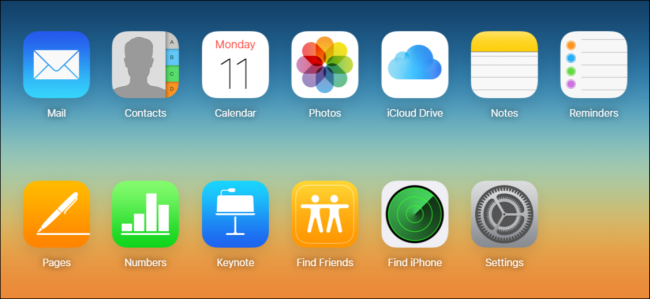
Si usa una PC con Windows o Linux como su computadora principal, pero tiene un iPad o iPhone como uno de sus dispositivos, no puede simplemente transferir fotos a él enchufándolo. En su lugar, es mejor usar iCloud para lograr esta.
Como hemos comentado anteriormente , puede copiar fácilmente fotos de un dispositivo iOS a Windows sin problemas. El proceso lleva muy poco tiempo y no se necesita software adicional.
Sin embargo, supongamos que tiene una gran cantidad de fotos en su PC que son anteriores a la obtención de su iPhone y desea transferir algunas o la mayoría de estas fotos en él. ¿Cómo haces exactamente eso? Si conecta su iPhone a su PC, no le permitirá copiar fotos en él, por lo que tiene que haber otra forma.
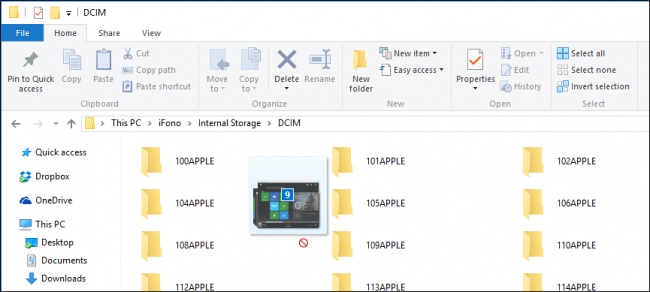
Por suerte la hay y es bastante fácil. Puede usar el sitio web de iCloud, específicamente la aplicación Fotos en iCloud, para cargar cualquier foto desde su PC, que luego se sincronizará con cualquier dispositivo conectado a esa cuenta.
Primero, inicie sesión en el sitio web de iCloud y haga clic en Fotos.

A continuación, haga clic en el botón «Cargar» en la esquina superior derecha de la ventana de Fotos.

Ahora elija las fotos que desea cargar en iCloud teniendo en cuenta que solo puede cargar archivos en formato .JPG.

Puede rastrear el progreso de su carga en la parte inferior de la ventana e incluso detenerla si es necesario.
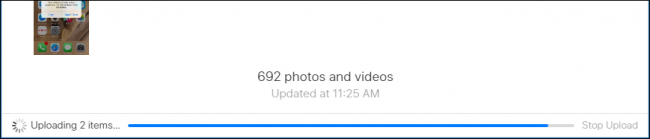
Sus fotos recién cargadas ahora se sincronizarán con todos y cada uno de los dispositivos conectados a su cuenta de iCloud . Para verlos, toque para abrir los “Álbumes” y “Todas las fotos” y serán las fotos más recientes en su álbum Todas las fotos.
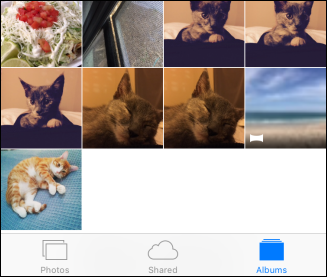
Eso es todo, puede cargar fotos desde el navegador web de cualquier computadora, ya sea Windows, Linux o incluso la Mac de otra persona.
Entonces, ahora puede importar todas esas fotos de sus vacaciones hace años o sus recuerdos de vacaciones anteriores a su iPhone. Solo recuerde, solo se pueden cargar y sincronizar fotos en formato .JPG, aunque eso no debería ser un gran problema, ya que la mayoría de los teléfonos y cámaras digitales guardan las fotos en ese formato de forma predeterminada.


